Bagaimana untuk meningkatkan kelantangan telefon Apple apabila ia rendah?
Cara untuk meningkatkan kelantangan pada telefon Apple daripada rendah ke tinggi: 1. Laraskan dalam Bunyi dan Sentuh, buka tetapan dan klik "Bunyi dan Sentuh", luncurkan ke kanan untuk meningkatkan kelantangan dan hidupkan "Laraskan dengan butang"; 2. Pelarasan pusat kawalan, tarik ke bawah skrin untuk memaparkan tetingkap terapung, tekan lama gelangsar kelantangan dan luncurkan ke atas untuk meningkatkan kelantangan; 3. Hidupkan audio mono, buka tetapan, klik "Kebolehaksesan", klik " Audio/Visual", dan kemudian buka " "Audio Mono" akan dilakukan; .

Sistem pengendalian tutorial ini: sistem iOS 16.4, telefon mudah alih iPhone14.
Jika kelantangan pada iPhone anda terlalu rendah, anda boleh meningkatkan kelantangan melalui Bunyi dan Sentuh, Pusat Kawalan, menghidupkan audio mono, melaraskan penyama pada telefon anda, dsb.
Arahan langkah demi langkah tentang cara meningkatkan kelantangan pada telefon Apple daripada kelantangan rendah
Pelarasan antara bunyi dan sentuhan
1 Klik Bunyi dan Sentuh
Selepas membuka Tetapan Apple, klik [Bunyi dan Sentuh] pada halaman.

2. Leret ke kanan untuk meningkatkan kelantangan
Selepas memasuki halaman baharu, cari nada dering dan kelantangan peringatan, dan luncurkan pelaras ke kanan. , untuk menjadikan bunyi lebih kuat.
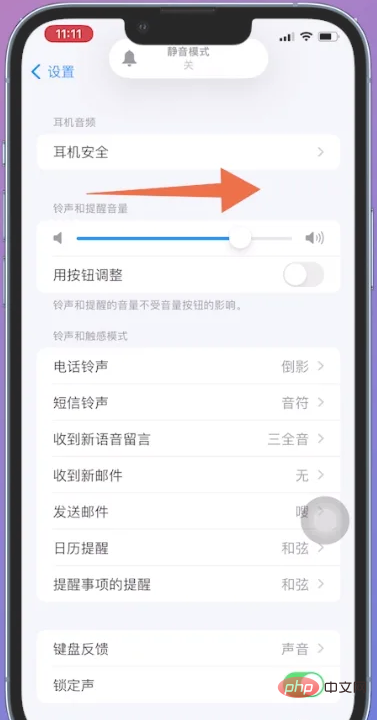
3 Hidupkan pelarasan butang
Dalam halaman bunyi dan sentuh, hidupkan fungsi [Laraskan dengan butang] dan tekan kekunci tambah kelantangan hidup. telefon anda untuk melaraskan Hanya besarkan kelantangan.
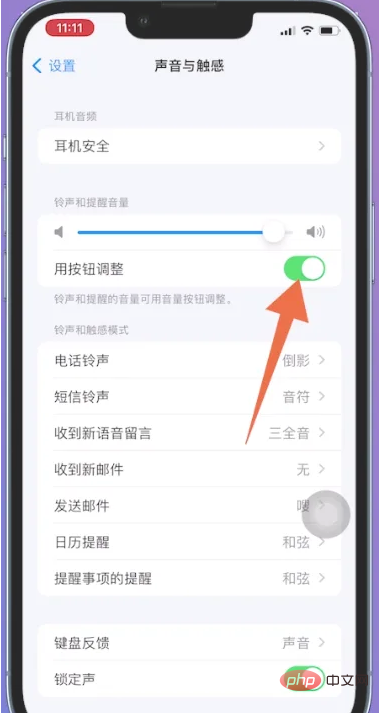
2. Pelarasan Pusat Kawalan
1. Tarik ke bawah skrin untuk membuka tetingkap terapung
Buka skrin utama Apple , tarik ke bawah penjuru kanan sebelah atas skrin untuk memaparkan [tingkap terapung] telefon mudah alih.
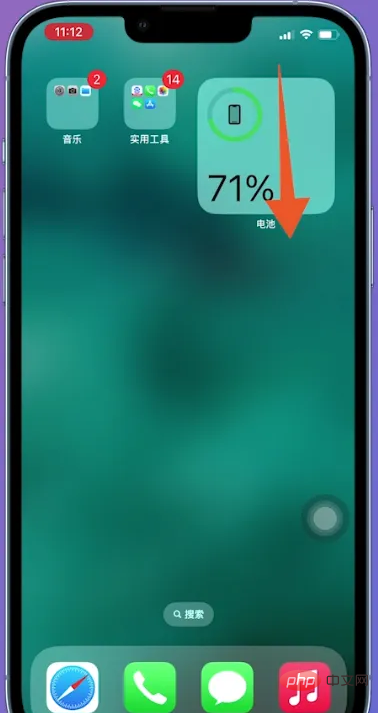
2 Tekan dan tahan peluncur kelantangan
Selepas membuka komponen pusat kawalan, tekan dan tahan [Volume Slider] pada halaman.
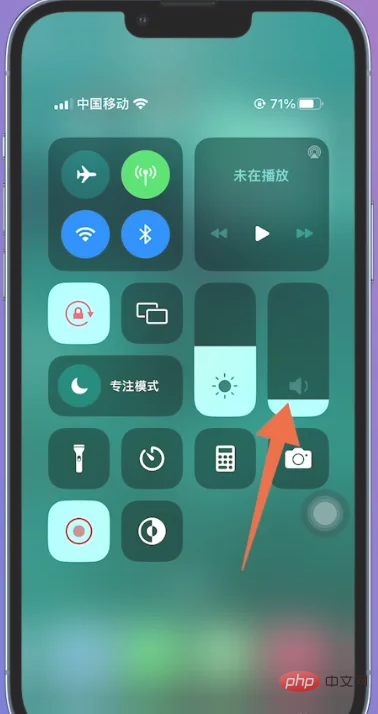
3. Luncurkan ke atas untuk meningkatkan kelantangan
Selepas memasuki antara muka pelarasan kelantangan, tarik peluncur ke atas untuk meningkatkan kelantangan pada telefon anda. .
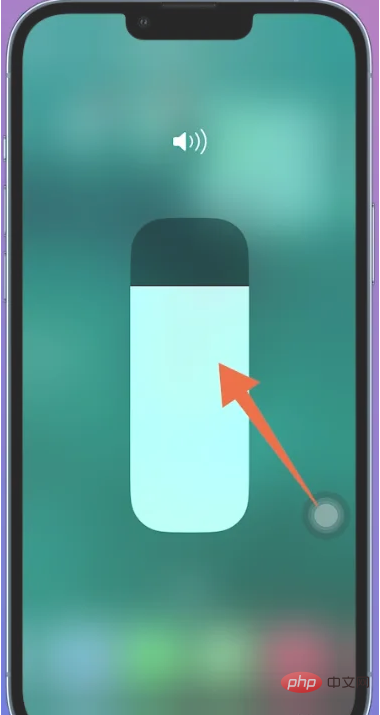
3. Hidupkan audio mono
1 Klik Kebolehcapaian
untuk memasukkan tetapan sistem Apple [Kebolehcapaian] pada halaman.
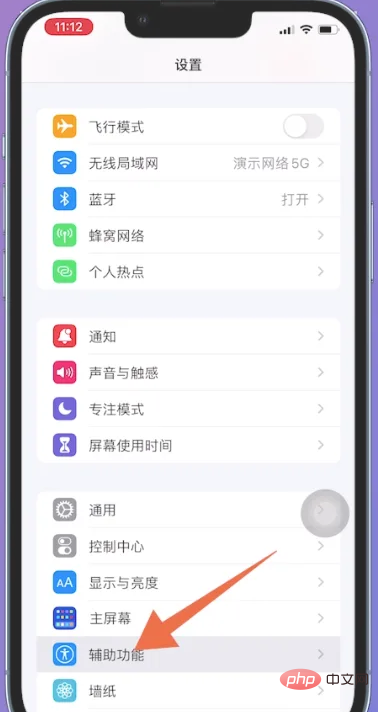
2 Klik Audio Visual
Selepas beralih ke halaman baharu, klik [Audio/Visual] pada halaman.
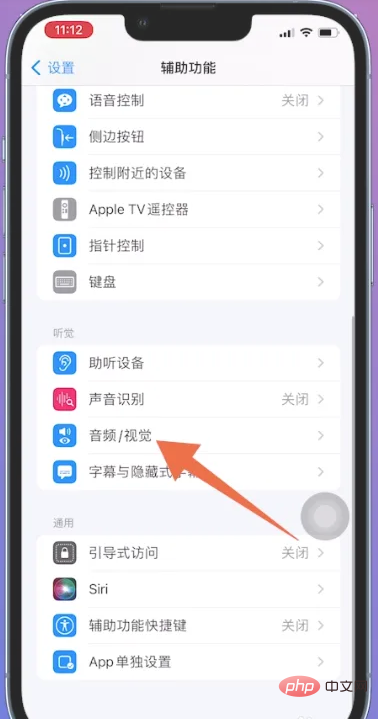
3 Hidupkan audio mono
Selepas melompat ke halaman seterusnya, hidupkan pilihan [Audio Mono].
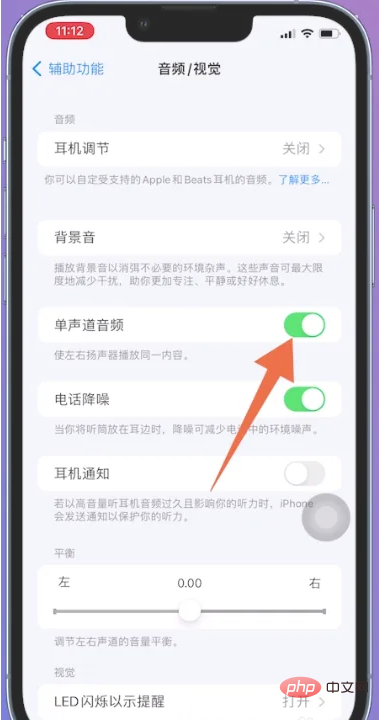
4 Laraskan penyama telefon bimbit
1 Klik Muzik
Selepas membuka tetapan Apple, Leret ke atas halaman dan klik pilihan [Muzik] pada halaman.
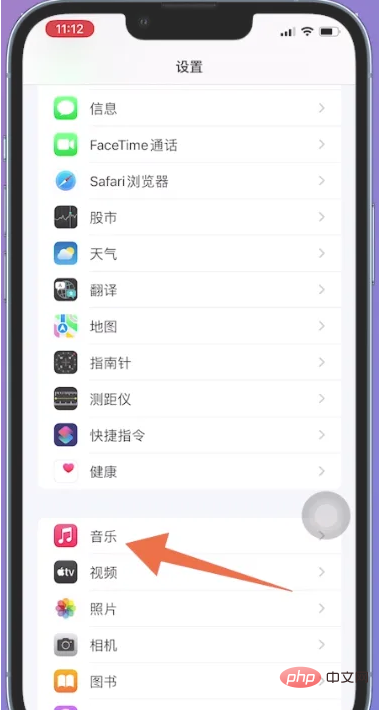
2 Klik Penyama
Selepas membuka halaman muzik, cari pilihan [Equalizer] dan klik padanya.
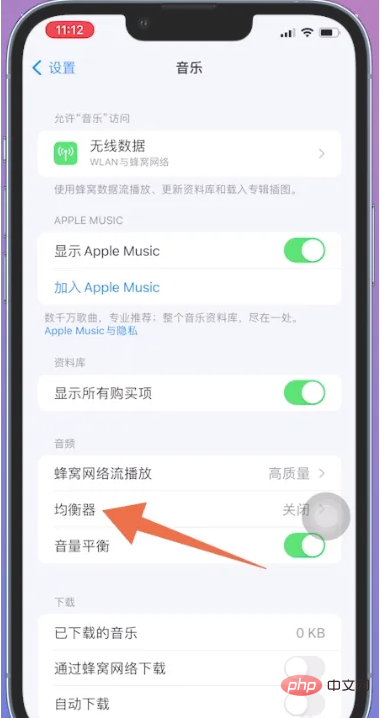
3 Pilih Larut Malam
Selepas menyelak ke halaman seterusnya, cari dan semak pilihan [Late Night] untuk meningkatkan kelantangan pada telefon anda. .
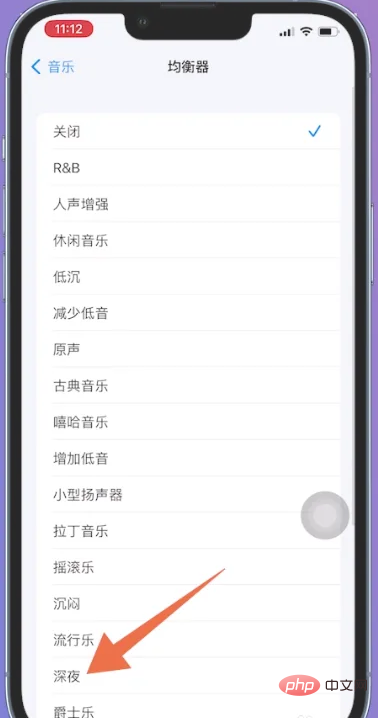
Atas ialah kandungan terperinci Bagaimana untuk meningkatkan kelantangan telefon Apple apabila ia rendah?. Untuk maklumat lanjut, sila ikut artikel berkaitan lain di laman web China PHP!

Alat AI Hot

Undresser.AI Undress
Apl berkuasa AI untuk mencipta foto bogel yang realistik

AI Clothes Remover
Alat AI dalam talian untuk mengeluarkan pakaian daripada foto.

Undress AI Tool
Gambar buka pakaian secara percuma

Clothoff.io
Penyingkiran pakaian AI

Video Face Swap
Tukar muka dalam mana-mana video dengan mudah menggunakan alat tukar muka AI percuma kami!

Artikel Panas

Alat panas

Notepad++7.3.1
Editor kod yang mudah digunakan dan percuma

SublimeText3 versi Cina
Versi Cina, sangat mudah digunakan

Hantar Studio 13.0.1
Persekitaran pembangunan bersepadu PHP yang berkuasa

Dreamweaver CS6
Alat pembangunan web visual

SublimeText3 versi Mac
Perisian penyuntingan kod peringkat Tuhan (SublimeText3)

Topik panas
 Cara menyambungkan set kepala Bluetooth Xiaomi ke telefon Apple_Pengenalan kepada tutorial memasangkan set kepala Bluetooth Xiaomi ke iPhone
Mar 23, 2024 pm 03:01 PM
Cara menyambungkan set kepala Bluetooth Xiaomi ke telefon Apple_Pengenalan kepada tutorial memasangkan set kepala Bluetooth Xiaomi ke iPhone
Mar 23, 2024 pm 03:01 PM
1. Letakkan fon telinga dalam kotak pengecasan dan tekan dan tahan butang di bawah kotak pengecasan selama sepuluh saat. 2. Pilih Bluetooth dalam menu tetapan telefon. 3. Hidupkan butang di sebelah kanan Bluetooth dan sambungkan fon kepala Xiaomi.
 Bagaimana untuk melumpuhkan goncang untuk melompat pada iPhone
Apr 02, 2024 am 08:23 AM
Bagaimana untuk melumpuhkan goncang untuk melompat pada iPhone
Apr 02, 2024 am 08:23 AM
Apple akan mengharamkan iklan lompat "Shake", yang telah menimbulkan pujian Bagaimana pengguna boleh mematikannya? Bagaimanakah saya boleh mematikan iklan "Shake"? Masukkan Tetapan-Privasi-Tetapan Privasi Lain-Dayakan peringatan lompat aplikasi automatik Pengguna yang sedang menggunakan Honor, Huawei dan Xiaomi ThePaper boleh merujuk kepada kaedah di atas. 2. Tutup dalam aplikasi: Dalam APP yang melompat ke iklan, cari Tetapan-Tetapan Privasi-Tetapan Pengiklanan-Hidupkan dan goncang untuk melaksanakan operasi yang berkaitan. Menambahkan kunci apl baharu: [Apple] Tetapan-Skrin Masa-Had Apl-Tambah Had-Tetapkan Masa-Tambah [Android] Tetapan-Kebenaran dan Privasi-Privasi-Kunci Apl.
 Langkah-langkah untuk menyediakan senarai hitam pada telefon Apple
Mar 26, 2024 pm 07:00 PM
Langkah-langkah untuk menyediakan senarai hitam pada telefon Apple
Mar 26, 2024 pm 07:00 PM
1. Klik butang dail. 2. Klik pada buku alamat dan pilih kenalan yang disekat. 3. Klik untuk menyekat nombor pemanggil ini.
 Langkah mudah untuk menyalin dan menampal pada iPhone
Mar 26, 2024 pm 07:00 PM
Langkah mudah untuk menyalin dan menampal pada iPhone
Mar 26, 2024 pm 07:00 PM
1. Mula-mula, kita tekan dan tahan teks yang perlu disalin Selepas bar menegak muncul pada teks, tarik bar menegak untuk memilih teks yang perlu disalin. 2. Selepas memilih, klik [Salin]. 3. Kemudian pergi ke tempat yang anda perlu tampal, klik atau tekan lama dalam kotak input, dan klik [Tampal].
 Apa yang perlu dilakukan jika anda terlupa kata laluan Apple ID anda Penjelasan terperinci: Bagaimana untuk menetapkan semula kata laluan pada telefon Apple anda?
Mar 29, 2024 am 10:46 AM
Apa yang perlu dilakukan jika anda terlupa kata laluan Apple ID anda Penjelasan terperinci: Bagaimana untuk menetapkan semula kata laluan pada telefon Apple anda?
Mar 29, 2024 am 10:46 AM
Apakah yang perlu saya lakukan jika saya terlupa kata laluan Apple ID saya? Dengan perkembangan zaman maklumat, orang ramai telah mendaftarkan banyak akaun peribadi dalam talian, dan bilangan kata laluan yang sepadan dengan setiap akaun juga meningkat, yang sangat mudah dikelirukan. Baru-baru ini, seorang rakan terlupa kata laluan Apple IDnya dan tidak tahu bagaimana untuk mendapatkannya. Di bawah, Zhao Wenting akan mengajar anda cara mendapatkan kata laluan Apple ID anda. Alat/Bahan Versi sistem: iOS15.6 Model jenama: iphone11 Kaedah/langkah: Kaedah pertama: Tetapkan semula kata laluan ID 1. Jika iPhone anda boleh digunakan seperti biasa, tetapi anda terlupa kata laluan untuk log masuk appleid, anda hanya perlu log masuk untuk appleid Klik [Log Keluar] di halaman log masuk, kemudian klik [Lupa Kata Laluan], masukkan kata laluan skrin kunci iPhone untuk menetapkan semula iPhone
 Cara menyediakan kaedah input papan kekunci tulisan tangan pada Lampiran iPhone: Langkah-langkah untuk mendayakan papan kekunci tulisan tangan pada iPhone
Apr 02, 2024 am 10:37 AM
Cara menyediakan kaedah input papan kekunci tulisan tangan pada Lampiran iPhone: Langkah-langkah untuk mendayakan papan kekunci tulisan tangan pada iPhone
Apr 02, 2024 am 10:37 AM
Kaedah input dalam iPhone telah menyediakan pelbagai mod untuk semua orang, seperti grid sembilan persegi, dua puluh enam kekunci dan tulisan tangan Bagi sesetengah rakan warga emas, mereka lebih terbiasa menggunakan papan kekunci tulisan tangan. Dalam isu ini, Xu Ruilin membawakan anda cara menyediakan papan kekunci tulisan tangan pada iPhone anda, saya harap ia dapat membantu anda. Pengenalan kepada langkah-langkah untuk menyediakan tulisan tangan ringkas pada iPhone 1. Buka antara muka penyuntingan mesej dan klik ikon gaya bumi. 2. Cari pilihan tulisan tangan Ringkas dan hidupkannya untuk menggunakannya. Artikel ini berakhir di sini Walau apa pun, selagi ia dapat membantu semua orang, ia membuktikan bahawa artikel ini berharga Selepas membaca cara menyediakan kaedah input papan kekunci tulisan tangan pada iPhone, "Lampiran: Langkah-langkah untuk membolehkan papan kekunci tulisan tangan dihidupkan. iPhone." Masih tidak faham? Adalah disyorkan untuk membaca satu
 Tutorial tentang cara membuka bola terapung pada iPhone anda
Mar 23, 2024 pm 05:00 PM
Tutorial tentang cara membuka bola terapung pada iPhone anda
Mar 23, 2024 pm 05:00 PM
1. Klik pertama untuk membuka [Tetapan]. 2. Klik [Umum]. 2. Klik untuk menghidupkan [Accessibility], 3. Klik untuk menghidupkan suis di sebelah kanan [Assistive Touch].
 Cara mudah untuk menyediakan pemajuan panggilan pada telefon Apple anda
Mar 23, 2024 am 11:26 AM
Cara mudah untuk menyediakan pemajuan panggilan pada telefon Apple anda
Mar 23, 2024 am 11:26 AM
1. Selepas menghidupkan telefon, klik butang dail. 2. Klik untuk menukar [Papan Kekunci Dail] sekali lagi. 3. Kemudian kita hanya perlu mendail dan masukkan [**21*+nombor telefon untuk dipindahkan+#] dan klik untuk mendail. 4. Tunggu sehingga halaman berikut muncul, klik Tutup, yang bermaksud tetapan berjaya Kerana nombor input dalam contoh bukan nombor yang betul, ia akan menunjukkan kegagalan dalam keadaan biasa. 5. Apabila kami perlu membatalkan pemindahan panggilan, kami hanya perlu mendail [##21] dan klik untuk mendail. 6. Halaman berikut muncul, menunjukkan bahawa pemindahan panggilan telah dibatalkan. Klik untuk menutup.





